Geanimeerde afbeeldingen die op sites worden geplaatst, worden gemaakt met verschillende programma's en kunnen daarom verschillende extensies hebben. Simpel gezegd, dit kunnen bestanden van verschillende typen zijn. Als u een afbeelding in GIF-indeling opslaat en probeert de animatie ervan te reproduceren, kunt u enkele problemen ondervinden.
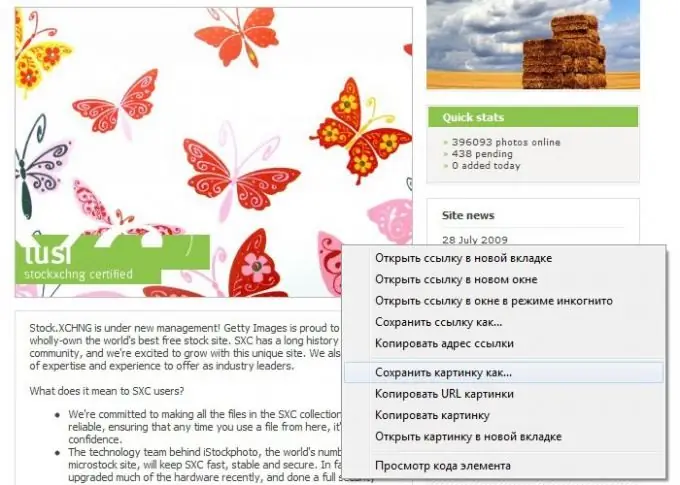
instructies:
Stap 1
Stel, u heeft al een webpagina geopend met een animatie die u wilt opslaan. Klik met de rechtermuisknop op de afbeelding en selecteer in het menu dat verschijnt "Afbeelding opslaan" (als u op internet surft via de Opera-browser), "Afbeelding opslaan als" (indien via Mozilla Firefox of Internet Explorer) of " Afbeelding opslaan als" (Google Chrome) … In elk van deze gevallen wordt een standaard Windows-besturingssysteemvenster geopend waarin u wordt gevraagd dit bestand op te slaan. Specificeer het pad voor de afbeelding, geef het een naam als je wilt en klik op "Opslaan".
Stap 2
Ga nu naar de map waar je de animatie hebt opgeslagen. Als u het opent via een standaard Windows-afbeeldingsviewer, wordt alleen het eerste frame van de animatie weergegeven. De belangrijkste vangst is dat sommige fotoviewers geen GIF-animaties ondersteunen.
Stap 3
Open daarom de afbeelding via de browser: klik met de rechtermuisknop op het bestand, selecteer in het menu dat opent "Openen met" en vervolgens uw browser (Opera, Internet Explorer, Mozilla Firefox, enz.). Als uw browser niet in deze lijst staat, klik dan op het laagste item "Selecteer een programma", klik vervolgens op de knop "Bladeren" en zoek in het verkennervenster het exe-bestand van de browser (standaard de browsermap waarin het exe-bestand bevindt, moet zich in de map Program files op station C bevinden).
Stap 4
Klik op "Openen" en de browser wordt toegevoegd aan de lijst met programma's die u kunt gebruiken om bestanden te openen. Let op het item "Gebruik het geselecteerde programma voor alle bestanden van dit type." Als u het vakje ernaast aanvinkt, worden alle afbeeldingen van de GIF-extensie door u geopend, niet via de fotoviewer, maar via de browser die u zojuist hebt geselecteerd, wat niet erg handig is. Selecteer nu het browserpictogram en klik op "OK".






